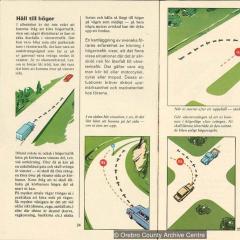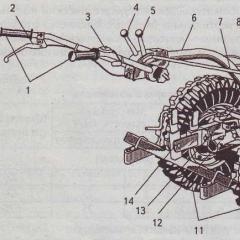Ninit. Ułatwiłem życie nowicjusza admin-enicheist. Instalowanie źródeł programu. Uruchom pliki wykonywalne i skrypty
Installpack. - Instalacja partii programów. Mówiąc najprościej, narzędzie umożliwia ustanowienie kilku programów jednocześnie na komputerze, oszczędzając czas na wyszukiwarce w całym Internecie. I późniejsza monotonna instalacja każdego. Tutaj wszystko jest proste, - po prostu pobierz aplikację, zwróć uwagę na niezbędne oprogramowanie dla siebie, reszta wystąpi automatycznie. Teraz na przykładzie, zademonstruję to.
Installpack.
Wielu z nas natkniesz się na taki wzajemny dylemat, jak pobrać i zainstalować program po resetowaniu systemu Windows. Są to bardzo dużo, a większość użytkowników początkowo tworzy archiwa oprogramowania do późniejszego użycia nowy system. Mam najwięcej higobajtów takich informacji ... to oczywiście bardzo przydatne i wygodne, ale jest para, ale!
1. Potrzeba dużo miejsca.
2. Konieczne jest stale aktualizowanie wersji.
3. Długi, monotonny proces instalacji każdej aplikacji.
Opisane powyżej manipulacje zajmujące cenne czas, które można przyspieszyć - Installpack..
Wszystko tutaj jest intuicyjne. Natychmiast po uruchomieniu dostarczamy listę produktów potrzebnych do zaznaczenia.
Aby uprościć lokalizację wymaganego narzędzia, możesz użyć wyszukiwania, które znajduje się w lewym górnym rogu. Tutaj możesz wyświetlać programy na nagłówkach.
Jeśli nie jesteś zwolennikiem "Cichą" instalacją oprogramowania, radzę usunąć pole wyboru z elementu o tej samej nazwie. I zobaczysz pełny proces pobierania i instalacji na komputerze z możliwością zmiany dodatkowych ustawień.
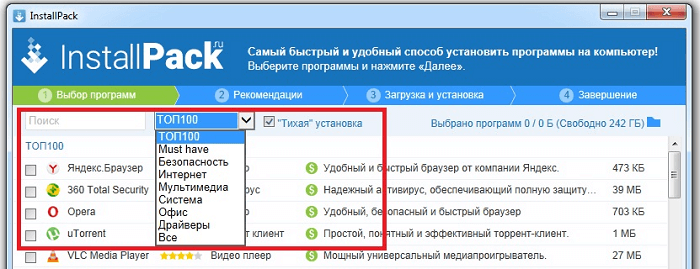
Po wybraniu żądanego (natychmiast pojawiają się na samym górnej części listy), kliknij przycisk "Dalej".
Z biegiem czasu ta informacja może się zmienić, ale znaczenie pozostanie takie samo.
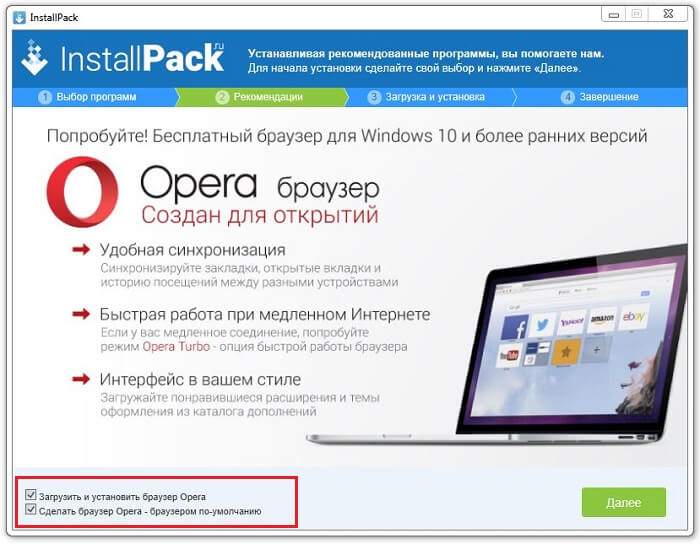
Uruchom proces instalacji.
Wybrałem 1 aplikację jako instalację, "Zona, a jednocześnie zapomniałem usunąć zaznaczenie z dodatkowym oprogramowaniem - Opera :)
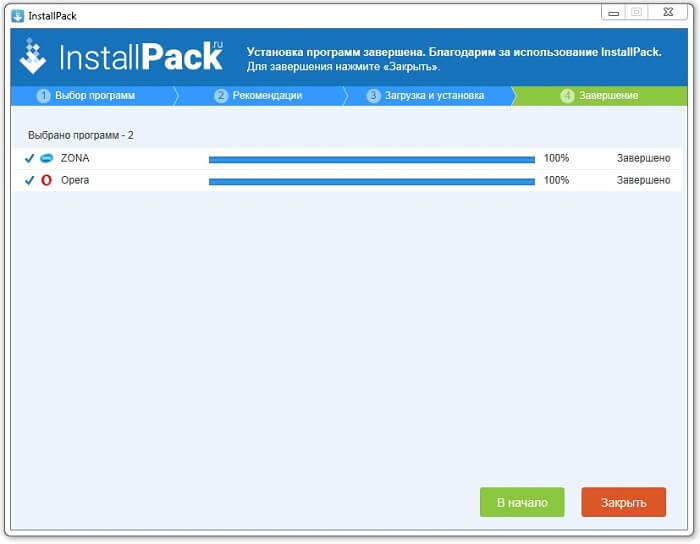
Często często początkujące i doświadczeni użytkownicy komputerów osobistych ustawić różne oprogramowanie. Wynika to z różnych rodzajów prac wykonywanych na komputerze. W celu ułatwienia całego procesu instalacji i zmniejsz go do minimum w Internecie są różne usługi online Wsadowa instalacja programów dosłownie za pomocą jednego kliknięcia. Pozwalają użytkownikowi znacznie przyspieszyć instalację oprogramowanieJednocześnie, nie zmuszając go do zaangażowania się w nudny krok po kroku, naciskając przyciski, które są wymagane podczas instalacji dowolnego programu ......
Często często początkujące i doświadczeni użytkownicy komputerów osobistych ustawić różne oprogramowanie. Wynika to z różnych rodzajów prac wykonywanych na komputerze. W celu ułatwienia całego procesu instalacji i doprowadzić do minimum w Internecie, istnieje instalację wsadowych programów dosłownie w jednym kliknięciu. Pozwalają użytkownikowi znacząco przyspieszyć instalację oprogramowania, a jednocześnie nie angażuje się w nudny krok, naciskając przyciski, które są wymagane podczas instalowania dowolnego programu.
Takie usługi istnieją w Internecie przez długi czas i udowodnili sobie z dobrej strony. Jedyną wadą jest brak rosyjskiego interfejsu na witrynach. Chociaż ten fakt nie jest krytyczny, ponieważ wielu użytkowników rozpoznaje logo producenta i programy tytułów. Praca z programami usług instalacyjnych w partii na komputerze nie jest trudna. Musisz tylko zaznaczyć niezbędne programy i kliknij instalację instalatora. Po tych manipulacjach uruchomieniu instalatora na komputerze osobistym, programy są zainstalowane w tle, bez przeszkadzania. Jest to bardzo wygodne. Jedyną rzeczą, która może wpłynąć na szybkość instalacji oprogramowania, jest szybkość połączenia z Internetem zainstalowanym przez dostawcę. Niż więcej prędkościIm szybciej zakończy się instalacja pakietu.
Teraz rozważmy najpopularniejszą i znaną obsługę. W magazynie Ta strona ma kilkadziesiąt najpopularniejszych i większość bezpłatnych programów. Jeśli programy nie są całkowicie wolne, to znaczy wersja próbna (Wersja próbna), a następnie czynnik ten zostanie wskazany na dole. Dlatego zwróć uwagę na to, co instalujesz. Aby utworzyć instalację, zaznacz pola wyboru programu, które potrzebujesz. Po tym, na dole strony, kliknij przycisk "Pobierz instalator" i określ lokalizację instalatora. Uruchom instalator. Zacznie się instalacja oprogramowania. Po pewnym czasie proces instalacji zostanie w pełni zakończony. Wadą tej usługi jest to, że za każdym razem, gdy za każdym razem zainstalujesz oprogramowanie do komputera, będziesz musiał utworzyć nowy instalator i pobrać za pośrednictwem sieci programowej. Jeśli płacisz kilka dolarów, uzyskasz możliwość utworzenia instalatora, który nie wymaga połączenia z Internetem, to znaczy, praktycznie otrzymasz dystrybucję z programami. Ta dystrybucja jest C. automatyczna instalacja Możesz użyć oprogramowania na dowolnym komputerze, a nie tylko. Połączenie sieciowe nie jest już wymagane.
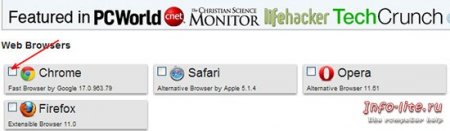
Następna usługa nazywa się -. Jest także angielskim, ale w przeciwieństwie do poprzedniego w jego arsenale ma setki programów, a nie kilkadziesiąt. Każdy program ma abstrakcję. Będziesz mógł nauczyć się nie tylko informacji o swoim producencie, ale także o wymaganiach systemowych dla komputera osobistego prezentowanego przez ten program. Usługa obsługuje oprogramowanie do systemów operacyjnych Windows i system operacyjny Linux. W pełnej pracy konieczne jest rejestrowanie tutaj. Rejestracja na tej stronie jest uproszczona, czyli, możesz użyć istniejącego konta, na przykład w wyszukiwarce i ich usługach - Google, w społeczności. Set-facebook itp. W przeciwnym razie nie będziesz miał możliwości dodawania do listy programów, aby utworzyć instalator, więcej niż trzy kawałki. Podczas instalacji oprogramowania usługa ta wykorzystuje bardziej przyjemny i zrozumiały interfejs, a nie wyżej opisanej usługi NINITE. Tutaj użytkownik może zobaczyć etykiety wyświetlanych programów, co daje elementowi więcej informacji. Podobnie jak w przypadku Służby Ninite, istnieją dwie opcje pracy - bezpłatne i ładowane. Dla określonej kwoty uzyskasz możliwość tworzenia dystrybucji instalacji. Ale w przypadku usługi AllMyApps wystąpiły małe problemy. Antivirus NOD32 Nagle zablokował instalator, który próbował skontaktować się z jego witryną, aby uzyskać dalszą instalację programów. Adres został zablokowany. Pytanie natychmiast powstał: "Z jakiego powodu zdarzyło się?". Odpowiedź nie była czekać. Strona internetowa AllMyApps zawiera dużą liczbę różnych generatorów aktywatorów i kluczy. W tym względzie, strona trafiła na czarną listę ESET, więc antywirus NOD32 częściowo blokuje adres bez wyjaśniania powodów. Dostawcy (sprzedawcy oprogramowania) do ochrony produktów używają różnych sztuczek, aby nie stracić zysków.
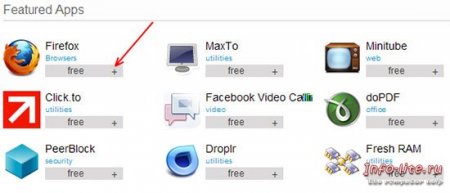
Następna usługa nazywa się -. Ta usługa praktycznie nie różni się od dwóch poprzednich. Ma też wiele programów w jego arsenale, ale nie tyle, ile Allmiapps. Jednocześnie zarządzanie pakietami oprogramowania jest bardzo proste i zrozumiałe. Praca z tą usługą, otrzymasz dodatkowe funkcje, które będą przydatne do zarządzania zainstalowanym pakietem oprogramowania. Domyślnie wiele programów jest już oznaczonych zaznaczonymi zaznaczonymi, aby nie zainstalować wszystkiego w rzędzie, patrz ostrożnie i wybierz niezbędny. Z innymi programami, po prostu usuń pola wyboru. Aby utworzyć instalator, kliknij przycisk "Uzyskaj instalator".
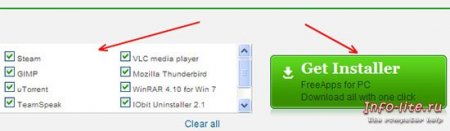
Podsumowanie można powiedzieć tylko o jednej rzeczy, która niekoniecznie ma dysk DVD z zestawem oprogramowania. W końcu przechodzi czas, a programy są przestarzałe. Usługi te automatycznie aktualizują oprogramowanie. Po wydaniu nowej wersji natychmiast staje się dostępny do instalacji na witrynach świadczących takie usługi. Dlatego użyj instalacji wsadowej programów jest wygodne i przydatne. Nie musisz już szukać najnowszej wersji oprogramowania, dla Ciebie sprawi, że te trzy usługi.
Dawno, dawno temu instalacja programu w Linuksie zamieniła się w cały rytuał. Nie wystarczyło znaleźć i pobrać źródła, konieczne było ręczne zebranie go, satysfakcjonujące znienawidzone zależności. Teraz nie jest konieczne nawet pobrania zestawu dystrybucji - wystarczy wybrać program w menedżerze pakietów i kliknij przycisk "Zainstaluj". W systemie Windows nadal musi szukać dystrybucji, a następnie ręcznie zainstalować oprogramowanie. Fakt!
Istnieje wiele powodów, dla których Microsoft nie wdrożył niczego podobnego do menedżera pakietów. Możesz omówić to pytanie przez długi czas, ale dlaczego? Zawód jest niewdzierny i prawie przydatny. Zamiast tego sugerujemy robić interesy i spróbować wyposażyć system, podobny do tego, który jest używany w dowolnym nowoczesnym Linuksie. Menedżer pakietów pozwala szybko znaleźć i zainstalować aplikacje, później ustawione aktualizacje, aw razie potrzeby konieczne jest usunięcie oprogramowania prawidłowo. Zadanie jest jasne, a ponieważ nie ma nic takiego, sprzedajemy coś podobnego do środków trzecich.
Podstawowa instalacja oprogramowania
Nie ma nic bardziej żmudnego i nudnego niż podstawowa instalacja programów dla dziewięciu czysty system. Nieprawda! Nawet jeśli nie spieszysz się do kamieniołomu, instalując całe niezbędne oprogramowanie naraz (choć istnieją takie fetysziści), i stopniowo jest taki fetyszysta, a następnie podstawowy zestaw prog, bez którego, nie rób tego, nie rób tego, nadal będzie się czuć jak trzecia kategoria. Trzy operacje: "Otworzył stronę", "pobrałem dystrybucję", "Umieść program" - i dwadzieścia razy do przesuwania.
Przeglądarka, posłańca, kodeków i odtwarzacz audio / wideo, czytnik PDF, pakiet biurowy, antywirus, najnowsze wersje Java / .NET Framework / Flash, Archive - Zestaw dżentelmena Nikt nie został odwołany. Tutaj i na całą zmianę pracy możesz pomóc! 🙂 Jest szansa zasypiania, jeśli znajduje się Dailysoft z ostatniego dysku] [, ale możesz pominąć małżeństwo: Co jeśli nowa wersja wyszedł? Jednym z nich jedyną opcją jest wysłanie tego pomalowanego lasu i szukanie opcji lepiej.
Więc dodaj do zakładek online usługi www.ninite.com. Ten niedawno pojawił się zasób udało mu się uratować mnie od kilku godzin męki i przeciętnego czasu. W jaki sposób? Pomysł jest bardzo prosty. Lista różnych zaangażowanych lub otwartych aplikacji jest dostępna na stronie jedynej, która jest uszkodzona przez grupy: "Przeglądarki", "Bezpieczeństwo", "Rozwój" itp. Musisz wybrać żądane narzędzia i kliknij przycisk "Get Installer". W rezultacie, dla kilku kliknięć myszy otrzymujemy uniwersalny instalator, który zainstaluje wszystkie wybrane programy. Sama instalator waży całkiem sporo i pompuje wszystkie niezbędne dane bezpośrednio podczas instalacji. Oddzielne chwile, oczywiście alarmujące. Na przykład, kto to zna, skrzydła tego instalatora? Ale jak wygodne!
Niestety, instalator nie pozostawia danych pobranych do instalacji, niestaże, nie będzie działać, aby utworzyć instalator offline i napisać go na dysku flash, ale ta opcja jest dostępna w płatnej wersji usługi.
Pompujemy pomysł
Oprócz braku instalacji offline w darmowej wersji NINITE, istnieje kolejna wada - instalator z niezbędnymi aplikacjami, które należy ponownie wykonać.
Jest to dziwne, że deweloperzy nie dodali najprostszego systemu rejestracji, dzięki czemu można się zalogować i natychmiast pobrać instalatora dla stale skompilowanego zestaw programów. Unikanie takiego błędu udało się faceci z Francji, który wdrożył podobną usługę - www.allmyapps.com. W rzeczywistości jest to ten sam Ninit, tylko z jeszcze większym oprogramowaniem i możliwością przyklejania listy aplikacji na swoje konto osobiste (bezpłatna rejestracja).
Oprócz systemu można zainstalować dodatkowego klienta komputerowego, po którym narzędzia, które są już dostępne w systemie nie zostaną zainstalowane w interfejsie AllMyApps i nie muszą być instalowane. Jednak nawet z tym scenariuszem Instalator uniwersalny nadal nie jest menedżerem pakietu.
Nieco podejdź do idei Menedżera aplikacji umożliwia Zeupp (blog.zeusoft.net/ZEapap) zaimplementowany w postaci aplikacji pulpitu. Rozwój oferuje również szeroką listę bezpłatnych i otwartych programów, które można szybko zainstalować w systemie. Wybieramy żądane kliknij "Pobierz" - i sam program, pobierając dystrybucję, rozpoczyna procedurę instalacji. Niestety, procedura instalacji nie jest przezroczysta i nie zautomatyzowana: Użytkownik musi nawet ręcznie wybrać folder, aby pobrać rozkład. Ale to nie wszystko. Jeśli usługi online nadal można wybaczyć brak sprawdzania wersji w systemie i możliwość aktualizacji oprogramowania, a następnie na pulpicie ZEUPP Ta możliwość była bardzo możliwa do wdrożenia. Musisz więc szukać rozwiązania dodatkowego wspierania znaczenia wersji.
Aktualizowanie zainstalowanych programów.
W przypadku aplikacji Windows, gdy nowe publiczne długie nogi pojawiają się prawie co tydzień dla różnych przeglądarek, Adobe Reader i inne aplikacje klienckie, problem aktualizacji jest szczególnie istotny.
W pełni automatyczny system, który śledziłby pojawienie się nowych wersji i przeprowadził aktualizację, nie znalazłem go. Ale to prawdopodobnie, nawet na lepsze, bo z takiej automatyki w warunkach środowiska okien, możliwe byłoby czekać na wszystko. To jest całkiem inna rzecz - półautomatyczne narzędzie, które stale śledziłoby obecność aktualizacji i oferowane do instalacji je ręcznie za pomocą standardowych instalatorów. Rozwój takich narzędzi i jest zaangażowany w Secuna Bezpieczeństwa Zachodniej. Nie będziemy mieli poważnych rozwiązań korporacyjnych mających na celu scentralizowaną aktualizację w sieci i pobieramy bezpłatne użyteczność użytkowania - Inspektor Secuni Personal Software.
Lekkie użyteczność szybko i ze znajomością sprawy skanuje cały system i daje szczegółowy raport, który z programów musi zostać zaktualizowany. Dla każdego przestarzałego programu wydawane jest ocena zagrożenia (zgodnie z szeroką bazą opisów zabezpieczeń w zabezpieczeniach zabezpieczeń) i, najwygodniejsze, bezpośrednie link do pobrania najnowszej wersji dystrybucji. Jedno kliknięcie - i możesz już rozpocząć aktualizację. Ponadto sprawdzona jest obecność aktualizacji samego systemu Windows, a za każdym razem, gdy ustanawiasz błąd, a nie najnowszą wersję dowolnego oprogramowania, odpowiednie ostrzeżenie pojawi się na tacy. Specjalna uwaga Adobe Flash Player, QuickTime, Sun Java itp., A także programy klientów dla usług sieciowych (na przykład Skype) jest wypłacane bezpieczeństwu przeglądarek i dołączonych do nich. Szczegółowy raport, powiedzmy, składniki ActiveX stają się dostępne, jeśli przetłumaczysz Secunia PSI do zaawansowanego trybu interfejsu.
Przed rozpoczęciem narzędzi skanowania można pobrać zestaw reguł na bezpieczne nakłucie HTTPS, w którym jest wskazane, jak sprawdzić znaczenie aplikacji. Warto powiedzieć, że na moim samochodzie jest zainstalowany tylko ogromną ilość oprogramowania, z którego nie mam czasu na pozbycie się. Jednocześnie Secunia może znaleźć zaktualizowane wersje dla wielu z nich. Widzenie informacji RSS-Feed o zaktualizowanej wersji Java, eksperyment, który rozpocząłem PSI - informacje o potrzebie aktualizacji natychmiast pojawiły się na ekranie. Jest tutaj i zaczynasz czuć, że wsparcie produktu nie robi kilku entuzjastów, ale cały zespół specjalisty bezpieczeństwa. Przy okazji, w dowolnym momencie PSI wydaje zaktualizowaną oceną wyniku SCUNI System. Mam tę wartość po długim braku aktualizacji wyniósł 86%. I Ty masz?
Jak radzić sobie z wersjami beta?
Pomimo obecności przestarzałych programów, system daje również ogromną ilość wersji beta oprogramowania, który jest jeszcze daleko od wydania. Ogólnie rzecz biorąc, jest przyjemny, aby uzyskać przyjemne bonusy znacznie wcześniej niż inne, ale pomóc programistom w znalezieniu kilku błędów - nie tak duża opłata za taką okazję. Niestety, Secunia PSI nie uznawanie zabrania - jest również jasne, jeśli są pełne błędów w wersjach, a następnie czego oczekiwać od wersji beta lub nawet alfa? Jak być? Śledzenie uwalniania świeżych programów Pomóż zasobom filiforum.betanews.com i www.filehippo.com. Jeśli pierwsza po prostu publikuje wiadomości o niedawno wydanych wersji oprogramowania, a następnie FileHippo to ogromny katalog oprogramowania, który jest skrupulatnie aktualizowany, gdy tylko pojawi się nowa wersja programu - jest prawdopodobnie wykonana automatycznie. Co więcej, każdy jest zaproszony do pobrania plikuHippo.com sprawdzanie aktualizacji, która jest również programem Secunia sprawdza program zainstalowany w systemie do aktualizacji. Ale jednocześnie ... Na osobnej liście oferuje również zainstalowanie dostępnych wersji programów beta, wskazując bezpośrednie linki do rozkładów obciążenia. To zabawne, że po zainstalowaniu właśnie pobrano plik FileHippo.com Aktualizacja Checker PSI natychmiast wypisany, że dla tego programu znajduje się wersja nowsze. W końcu jest to wyraźnie kłamie, obrażone lub co? 🙂.
Właściwe usuwanie programów
Gdy menu "Start" rośnie do nierealnych wymiarów, zaczynasz myśleć: "Być może wiele zbędnych tutaj". Moja zasada jest w przybliżeniu taka - za każdym razem, uruchamiając zwykły Menedżer systemu Windows do instalowania i usuwania programów, można pozbyć się co najmniej pięciu niepotrzebnych narzędzi :). To pozornie jedyna funkcja menedżer wsadowyktóry usuwa program i który Microsoft wydaje się być wdrażany, jest. Użyj - nie chcę. Ale nie! Program, oczywiście, usuwa z grzechem na pół, ale jeśli weźmiesz migawkę systemu rejestru i plików przed instalacją i po usunięciu, a następnie wykryto interesujące fakty. Nadmiar kluczy rejestru, niektóre pliki tymczasowe ... Dlaczego pozostali - nie jest jasne.
Istnieje wiele narzędzi, które magicznie obietni, aby poprawnie usuwać programy z systemu, użyj inteligentnych algorytmów, aby wyszukać lewe klawisze w rejestrze itp. W rzeczywistości większość z nich jest kompletne buty, ale nie ashampoo magiczne odinstalowanie (www.ashampoo.com). Co różni się od wszystkich innych? Zasada działania. Idea polega na tym, że program działa cały czas z tłem i jak tylko wykryje rozpoczęcie Setup.exe, zainstaluj. EXE i inne binaryjniki instalacyjne, zaczynają starannie monitorować swoje działania i zmiany w systemie. W trakcie przypadku bazy danych jest skompilowany, w którym rejestrowane są wszystkie działania instalatora: jakie klucze w rejestrze zarejestrowane, jakie pliki i gdzie się umieszczone - wszystko jest wyraźnie w rzeczywistości. Chciałem usunąć program? Ashampoo Magical Odinstaluj przełamuje go przez bazę danych i zwiń wszystkie zmiany. Podejście działa poprawnie. Ponadto, jeśli omyłkowo usunąłeś niewłaściwy program lub wszystko się zmienił, a następnie każde działanie odinstalowywania można anulować przez jakiś czas za pomocą wbudowanego narzędzia Reinstaller. Magiczne odinstalowanie jest nadal bezpłatne, ale klucz licencyjny Musisz poprosić o stronę programistów.
Niestety i ah!
Menedżer pakietów jak w Linux? Niestety, dopóki nic nie wyjdzie. Dopóki nie ma znormalizowanego mechanizmu instalowania, aktualizacji i usuwania aplikacji, repozytorium pamięci programowej, nie można nawet mówić o żadnym analogu apt-get. Microsoft Cant? Oczywiście. Ale przecież deweloperzy Open Software nie będą zbyt porysowani na tym. Ostrożnie gospodarzem projekty w kodzie Google, SourceForge i inne zasoby, dogliste było dowiedzieć się czegoś takiego.
Wystarczy pomyśleć: wygodny menedżer aplikacji, w którym będzie tylko otwarte oprogramowanie - jaki jest bonus dla całych otwartych, i? W międzyczasie będziesz musiał być zadowolony z rozproszonych narzędzi, co nawet w tandemie czasami robią wszystkie, jakie menedżerowie pakietów w Linuksie są w stanie.
Informacje.
Możesz zwrócić uwagę na inne dobre programy, aby wyszukać aktualizacje dla oprogramowania zainstalowanego na komputerze. To jest sumo (www.kccsoftwares.com) i appupdater (www.nabber.org/projects/appuppdat).
Kilka lat temu Entuzjaści próbowali stworzyć Linuksa Apt-Get Port - Win-Get () pojawił się na świetle. System napisany na Pascale pozwolił na utworzenie niektórych narzędzi za pośrednictwem konsoli, ale niestety rozwój szybko utknął. Ten sam los został zdeponowany przez inne początki: appsnap, appupdater, a nawet próbuje połączyć wszystkie dostępne rozwiązania Getit (www.puchisoft.com/getit).
Zainstaluj i zaktualizuj sterowniki
Być może najbardziej niegodna rzecz po ponownym zainstalowaniu systemu nie jest nawet instalacją wszystkich programów. Nie! Jest potwór znacznie gorszy - kierowcy. Kiedy po raz pierwszy zobaczyłem Windows 7, chciałem krzyczeć: "To się stało!". Tak, system za pośrednictwem Windows Update ściskają prawie całe niezbędne drewno opałowe, aw tym już przekonałem. W rezultacie nie musi już łamać głowy, które nieznane urządzenia są przepisywane w Menedżerze urządzeń - wszystko jest instalowane automatycznie. Ale co z wczesnymi wersjami systemu Windows i jak zasadniczo zaktualizuj sterowniki? Naszą odpowiedzią jest Drivermax (www.innovisation-sol.com/drivermax).
To małe narzędzie pozwoli szybko wyciągnąć najnowszą wersję drewna opałowego dla różnych urządzeń. Zapomnij o malowaniu wyszukiwania rzadkiego kierowcy lub długim dysku "Box" - wystarczy utworzyć bezpłatne konto w serwisie i pobrać wszystko, czego potrzebujesz. Jednak program będzie przydatny, nawet jeśli nie ufasz temu podejściu i wolę pobierać systematyczne oprogramowanie z oficjalnych witryn. Drivermax ma kolejną ważną funkcję - kopię zapasową wszystkich kierowców w systemie. Dlatego, po ponownym zainstalowaniu systemu, instalacja wszystkich kierowców zajmie tylko kilka minut i będzie wymagało minimum wysiłku. Chciałbym przyznać, że nie znalazłem tego samego jako kierowca kierowcy z drimiemax, ale szybko skorygował sytuację z innym narzędziem - Doctor Doctor (www.devicedoctor.com).
Automatyczna aktualizacja z Google
Jeśli kiedykolwiek pobrałeś Google Chrome, wiesz: zamiast dystrybucji offline przeglądarki, łączyłeś tylko instalator, który jest już z kolei, w zależności od systemu operacyjnego i innych parametrów pobierania wszystkiego, czego potrzebujesz. A jeśli kiedykolwiek przyszedłeś do pack.google.com, prawdopodobnie nie zwracałem uwagi na program, który raz ustawia lub aktualizuje w produktach systemowych z Google. Taka inteligentna instalacja i system autoappit jest nazywany Google Aktualizacją lub Omaha. Ten projekt rozwija się na podstawie otwartej licencji i jest zawsze dostępny w kodzie.google.com/p/omaha. Ważne jest, aby nie jest to tylko program, a system - przemyślany w planie architektonicznym, umożliwiając łatwe zainstalowanie i aktualizację różnych aplikacji - czego brakuje w nowoczesnych oknach, aby dokonać repozytorium z oprogramowaniem i menedżerem pakietu Lainux.
Masz długo zainstalowany system operacyjny Ubuntu, ustaw go "dla siebie", a najważniejszą rzeczą nie jest. Jest jasne: zapewnienie właściwej funkcjonalności, nie ma wystarczająco dużo potrzebnych programów, których pilnie poszukiwaliśmy w systemie Windows, pobranych i zainstalowanych. Co będziemy nadal robić - ale już w środowisku Linux.
Jedną z głównych problemów, które zawsze powoduje uporczywe nieporozumienie z "Przejściowych" Linukologów (i UBTologistów) jest instalacja oprogramowania (oprogramowania) w Ubuntu. Linux ma osobliwą strukturę pliki systemowe., wyróżniający się z "śmieci Dll", jak nazywa się okna. Taka koncepcja, ponieważ instalacja dowolnego programu jest kilka kliknięć, nie jest to nieobecne tutaj, ale wystarczy rzadko (przeczytaj go poniżej).
Pakiety Deb.
Teraz - więcej o systemie Ubuntu. Teoretycznie wszystkie programy powinny być instalowane z tzw. Źródła (źródła) - pliki C ++ przeznaczone do kompilacji. Jednak nie było jednak na próżno w jednym czasie opracowano kilka tak zwanych systemów wsadowych. W niektórych systemach operacyjnych Linux, RPM (Red Hat Package Manager) - system, w innych, takich jak Debian i na podstawie go - Debian (faktycznie ze słowa "Debian") itd.
Uwaga. Systemy Debm i RPM są częściowo podobne w ich planu, ale siebie nawzajem jest niezgodne. Istnieje jednak specjalny program obcych, który konwertuje pakiety z jednego formatu do formatu z innym stopniem "Luck"
Prawie wszystkie oprogramowanie w Ubuntu będziemy instalować z pakietów Deb. Pakiet nie jest plikiem instalacyjnym, ale binarnym archiwum z komponentami do instalacji plus niektóre informacje o wersji pakietu, jego architektury i istniejących zależności. Otwierając plik Deb za pośrednictwem Menedżera pakietów, pliki są rozpowszechniane w systemie systemowym, odniesienia są tworzone w menu - a następnie program jest gotowy do użycia. W porównaniu z procesem kompilowania programów z kodu źródłowego jest to bardzo lekka i szybka metoda instalacji.
Jeśli chodzi o zależności, są one konwencjonalnie podzielone na obowiązkowe i opcjonalne (na podstawie nazwy, te ostatnie są po prostu zalecane do pobrania). Większość pakietów jest połączona z innymi bibliotekami, bez których po prostu są po prostu zainstalowane. Jaki jest plus takiego "pakowanego" podejścia? Sami pliki Deb zajmują stosunkowo niewiele miejsca (zazwyczaj dziesiątki setek kilobajtów) ze względu na fakt, że zawierają tylko najbardziej niezbędne składniki. Jak ustawić nowe i nowe pakiety, lista zależności wzrasta znacząco. Następnie podczas wyjmowania dowolnego programu wszystkie pakiety zależne są usuwane (jeśli nie są już zależne od innych pakietów). Oto takie alternatywne "biblioteki DLL systemu Windows.
Repozytoria
Inna koncepcja, z którą będziesz musiał rozwiązać - repozytorium, repozytorium oprogramowania. Nie wejdziemy do architektury repozytorium, zauważamy tylko, że zazwyczaj składa się z czterech kategorii: głównego, ograniczonego, wszechświata i multiverse. Pakiety zawarte w wszechświatach i wielofunkcyjnych sekcjach są dostępne tylko za pośrednictwem Internetu i nie mogą być zawarte w dystrybucji początkowej Ubuntu. Dlatego, ze względu na porażkę Ubuntu z nieoprawnego oprogramowania, w linukozach, problemy (tymczasowych) z kodekami, reprodukcją DVD powstają, czcionki i inne rzeczy.
Istnieją dwa źródła instalacji pakietów - repozytorium lokalnego i internetowego, chociaż konieczne byłoby użycie słowa "repozytorium" w liczbie mnogiej, ponieważ są one rozsądną kwotą.
Lokalne źródło jest hDD. lub wymienne medium w postaci płyty CD lub DVD. Płyty z repozytoriami można kupić w sklepach internetowych, w tym Białorusi. Najbardziej kompletna wersja dla Ubuntu ma 4 lub więcej DVD, chociaż pełne oficjalne repozytorium wymaga znacznie więcej gigabajtów niż wszystkie te dyski łącznie. Dostępne jest rosyjskie lustro, a także wiele innych źródeł do pobierania pakietów. Na http://packages.ubuntu.com/ można zawsze znaleźć i pobierz niezbędny deb w wystarczająco wizualną formę (z wyświetlaniem wszystkich surowych / nieregularnych zależności). Chociaż nie jest zalecany do tego osobiście, ponieważ w celu zaspokojenia zależności, będziesz musiał pobrać nie jeden pakiet. Ogólnie okupacja jest niezwykle żmudna. Oceń na forach, znajome dyski z repozytoriami - a cały problem zostaną rozwiązane bardzo szybko.
Teraz krótko o zasadzie nazw plików wsadowych. Przykład: nazwa jest conky_1.4.5-0ubuntu1_i386.deb. Ponieważ jest łatwy do odgadnięcia, Conky to nazwa programu, 1.4.5 jest jego wersja, Ubuntu - Obsługiwane OS, I386 - Architektura procesora - Opis architektoniczny). Jeśli znajdziesz soffix.src w nazwie, wiem, że masz do czynienia z pakietem zawierającym pliki źródłowe. Przyrostek AM64 oznacza, że \u200b\u200bpakiet jest przeznaczony do instalacji dokładnie na 64-bitowym procesorze. Od 32- i 64-bitowego są niezgodne, pobierz pakiety "Inne osoby" bez znaczenia. W przypadku, gdy wersja lub architektura programu nie jest zgodna z systemem, menedżer pakietów zatrzyma instalację. Jeśli masz 32-bitową wersję Ubuntu, bądź ostrożny, zamów płyty z repozytoriami precyzyjnie w systemie 32-bitowym.
Rozważmy sytuację: kupiłeś kilka repozytoriów DVD. W takim przypadku, zgodnie z instrukcjami na etykiecie dysku, musisz zastosować do repozytorium do całkowitej "bazy". Aby to zrobić, w konsoli dla każdego dysku, musisz wykonać polecenie aPT-CDROM DodajA następnie płyty zostaną automatycznie dodane do listy repozytoriów.
Ta lista jest przechowywana w /etc/apt/sources.list.. Możesz go aktualizować ręcznie: sudo gedit /etc/apt/sources.list. Lub przez Manager Wsad Synaptic.
W menu Gnome jest odpowiedni element: system? Administracja? Źródła aplikacji. Aby dodać źródło, przejdź przez ten adres i wybierz "Producenci osób trzecich". Następnie kliknij przycisk "Dodaj" i wprowadź łańcuch APT, na przykład: deb http://ftp.debian.org sarge main. Teraz kliknij przycisk "Dodaj źródło" i zamknij wszystkie okna. Możesz zainstalować pakiety na różne sposoby, ale lista repozytorium utworzona przez Ciebie będzie dostępna w interfejsie wszystkich programów.
Zwykle, gdy spełniasz opis niektórych narzędzi, link do repozytorium internetowego i opisem opisu instalacji niezbędnych pakietów. Ogólnie rzecz biorąc, ten system jest bardzo wygodny dla kolejnej aktualizacji przez: Menedżer deb najnowsze aktualizacje W repozytoriach z pakietami masz i, w przypadku wykrycia zmian, aktualizuje je.
Jeśli aktualizujesz ręcznie, to sudo Apt-Get Upgrade - Podobny zespół w konsoli. Podczas instalacji Menedżera wydaje ostrzeżenie o zajmowanym miejscu dyskowym ze wszystkimi zależnościami i na żądanie, spełnia je. Pakiety do pobrania Po instalacji nie są usuwane, ale starannie przechowywane w pamięci podręcznej: / Var / cache / apt / archiwa /Gdzie możesz skopiować je do innego miejsca. Niezmienne (na przykład w przypadku przełamywania) pakiety są przechowywane w katalogu / Var / cache / apt / archiwa / częściowe /. Po przywróceniu połączenia aktualizacja będzie kontynuowana z tego samego miejsca, jak gdyby nic się nie stało.
Instalowanie pakietów Deb.
Najłatwiejszy sposób instalacji aplikacji - przez menu Aplikacje? Instalacja / usunięcie. Programy są sortowane według kategorii, mają opis (choć, z tłumaczeniami rzeczy nie są najlepsze), ocena - wszystko ułatwia wybór wśród imponującego wyboru programów. Sprawdź żądane opakowania (lub usuń, jeśli pakiet musi zostać usunięty) i kliknij "OK". Nic skomplikowanego!
Jeśli pracujesz przez konsolę, będą podobne polecenia: apt-get install<название пакета> (Instalacja), usuń apt<имя пакета> (Kasować).
Zainstalowane programy powinny pojawić się na liście menu głównego w sekcji przypisanej do niego.
Uwaga. Istnieje inny sposób instalacji programów - w sprawie uruchomienia specjalnego skryptu (rozszerzenie może się różnić - .sh, .py itp.). W tym formie sterowniki i pakiety wielofunkcyjne są często rozpowszechniane ("wszystko w jednym"). W trakcie instalacji skrypt określa pytania, na które użytkownik musi zostać odebrany. Aby uruchomić plik wykonywalny, wprowadź . • Plik. Waga
Jeśli dwie wspomniane metody instalacji wydają się dla Ciebie za mało - nic strasznego. W dodatku do powyższego uzdolnienieIstnieją inne menedżerowie pakietów. Jeśli rozważymy programy z interfejsem graficznym, a następnie przede wszystkim, należy odnotować następujące trzy programy.
Synaptic (Menedżer pakietów synaptycznych)
Synaptic jest programem zarządzania zarówno pakietami RPM, jak i Deb, a PHT Graphic Shell. Jest zintegrowany z Ubuntu, więc nie będzie żadnych problemów z wyszukiwaniem i instalacją. Ten menedżer zainstaluje pakiety znajdujące się na dysku twardym, przez Internet, na wymiennym nośniku. Jeśli przybierasz w porównaniu, podobne programy (Yast2, Kpacket i inne), łatwość użycia Synaptic rzędu wielkości wyższa. Pod tymi słowami są przeznaczone: przemyślane ustawienia, interfejs i system etykiet. A także - stosunkowo stabilna i szybka praca. Od dawna sprawdzono w praktyce: Gdy liczba wszystkich programów, biblioteki są obliczane przez tysiące, podobne programy są najbardziej na cześć.
Automatix.
Bardziej przyjazny niż standardowy "instalacja / usuwanie", program. Jest przeznaczony do automatycznej instalacji najbardziej poszukiwanych aplikacji Ubuntu. W rezultacie - dodanie możliwości, z którymi początkowo "nie w Lada". To:
Multimedia-kodek
- Montaż, czytanie i nagrywanie FS NTFS (istotne dla Ubuntu 7.04 i poniżej)
- Możliwość wyświetlania DVD
- Dodatkowe skrypty
- Skrypty do Nautilus i więcej.
Korzystając z programu Aptoncd, możesz utworzyć obraz ISO zainstalowane pakiety. I zapal go na dysku CD / DVD. Następnie repozytorium jest po prostu dodawane do ogólnej listy źródeł deb. O sposobach, aby to zrobić, powiemy już w następnym wydaniu w praktycznej części tego rozdziału.
Wstawić. Przydatne zespoły konsoli.
Rozpakowywanie:
archiwum GZ / GZ2 - gUZIP / GUZIP2.<файл>
BZ / BZ2 Archiwum - bunzip / Bunzip2.<файл>
Archiwum Tar - tAR XVF.<файл>
Praca z pakietami:
apt-get install -reinstall<программа>
- Instalowanie pakietu z nadpisaniem plików
apt-get install<программа 1> <программа 2> <программа n>
- Instalowanie kilku programów jednocześnie
apt-get -d install<программа>
- Uruchamianie programu bez rozpakowywania go
aktualizacja Apt-Get - Trwa aktualizowanie list pakietów
sudo obcy<пакет.rpm>
- Transformacja pakietu RPM w Deb
Różne sposoby instalacji oprogramowania w systemach operacyjnych Linux.
Przechodząc użytkownicy systemu Windows Linux., Masz już pewną wiedzę i umiejętności pracy z komputerem, z których niektóre stają się bezużyteczne w Linuksie, ze względu na znaczne różnice między systemami. Linux to bardziej elastyczny system, w którym można osiągnąć pożądany na kilka sposobów. Te obawy i instalowanie programów. Jeśli użytkownicy systemu Windows są przyzwyczajeni do instalacji programu, który jest używany do zainstalowania programu, który jest powszechnie nazywany Setup.exe lub Install.exe, a następnie w Linuksie można to zrobić na różne sposoby. Zalecamy jednak instalowanie programów z oficjalnych repozytoriów i innych opcji do stosowania tylko w przypadkach, w których istnieje wyraźne zrozumienie, jak i dlaczego się skończy.
Magazyn - Jest to archiwum programu znajdującego się w Internecie lub w sieci lokalnej. Instalowanie programów z tego archiwum jest wykonane przy użyciu specjalnych narzędzi, które rozważymy poniżej. Repozytoria popularnych dystrybucji zawierają ogromną liczbę programów dla każdego gustu. Na przykład repozytorium stabilnej wersji Debiana zawiera ponad 37500 pakietów. Pakiet - Jest to zestaw plików (pliki wykonywalne, kod źródłowy, dane) zaprojektowany w celu zainstalowania programów. Również pakiety zawierają pewne informacje o serwisie, takie jak numer wersji i tak zwane zależności. Zależności Wskazać, które pakiety innych firm (są potrzebne, programy, biblioteki, dane) do normalnego działania tej aplikacji. Jeśli w komputerze brakuje niezbędnych pakietów, zostaną one instalowane automatycznie. W ten sposób użytkownik nie musi monitorować instalacji wszystkich niezbędnych bibliotek, danych niezbędnych do konkretnego oprogramowania. W tym celu używane są specjalne programy - menedżerowie pakietów. Kolejną zaletą korzystania z oficjalnych repozytoriów jest to, że wszystkie pakiety przed włączeniem w repozytorium są dokładnie sprawdzane, a w większości przypadków są rozprowadzane wraz z otwartym źródłem, co zapewnia wydajność programu i praktycznie eliminuje obecność złośliwego kodu. Ale podczas instalowania programów z nieoficjalnych źródeł musisz być ostrożny.
Aby zainstalować programy z repozytoriów, używanych są różnych menedżerów pakietów, które mogą mieć zarówno graficzny, jak i tekst.
Instalowanie programów w Ubuntu za pomocą interfejsu graficznego
Zacznijmy od standardowego menedżera najpopularniejszej dystrybucji Linux - Ubuntu. Jest on nazywany " Centrum aplikacji Ubuntu." Aby zadzwonić do tego programu, musisz kliknąć odpowiednią ikonę na panelu startowym.
Figa. 1. Ikona centrum aplikacji Ubuntu
W przypadku, gdy nie ma tam ikony - musisz otworzyć menu główne (Dash) i wybierz pierwsze litery nazwy programu.
Figa. 2. Centrum aplikacji Ubuntu
W górnej części okna programu można wybrać "Wszystkie aplikacje", aby wyświetlić i zainstalować nowe programy, "zainstalowany", aby zobaczyć zainstalowane aplikacje I ich usunięcie w razie potrzeby i "historia", aby zobaczyć dziennik pracy z programem. W prawym górnym rogu okna znajduje się ciąg wyszukiwania, w którym można wprowadzić słowa kluczowe opisujące niezbędny program. Po lewej stronie znajduje się lista kategorii programu. Okno okna znajduje się bezpośrednio na liście programów. Klikając na ikonę lub nazwę programu, zobaczymymy szczegółowy opis, zrzuty ekranu i recenzje użytkownika. Aby zainstalować program, kliknij przycisk "Ustaw" (lub "Kup", jeśli aplikacja jest płatna). Przed zainstalowaniem systemu system poprosi o hasło superużytkownika, po czym będzie czekać na chwilę, aż program jest załadowany i zainstalowany. Usuwanie programów jest wykonywane w podobny sposób. Z góry klikniesz przycisk "Zainstalowany", wybierz program, który chcemy usunąć, a następnie naciśnij przycisk "Usuń".
Centrum aplikacji Ubuntu można również użyć do zainstalowania pakietów pobranych z Internetu. W Ubuntu mają rozszerzenie .deb. Aby zainstalować programy w ten sposób, wystarczy kliknąć na dystrybucję programu (file.deb), centrum sterowania otworzy się, po czym musisz kliknąć przycisk "Zainstaluj". W tym samym czasie należy utworzyć dystrybucję programu dla określonej zainstalowanej wersji systemu operacyjnego, w przeciwnym razie możliwe są problemy z zależnościami, a program nie może być zainstalowany. Ponadto podczas pobierania programów z wątpliwych źródeł istnieje możliwość posiadania złośliwego kodu, dlatego powtórzymy zalecenie dotyczące instalowania programów z oficjalnych dystrybucji. Istnieją inni menedżerowie graficznych pakietów dla różnych systemów opartych na Linux (Synaptic, Kpackage itp.). W ramach tego artykułu nie będziemy mogli ich szczegółowo rozważyć, ale mają podobną funkcjonalność i interfejs, więc podczas instalowania programów za pomocą interfejsu graficznego nie powinno być żadnych problemów specjalnych.
Instalowanie programów w trybie wiersza poleceń
Aby zainstalować i usuwać programy w trybie wiersza poleceń, używane są różne menedżerowie pakietów. Menedżerowie graficzni omawiane powyżej są nad nimi nad nadbudówami. Te same działania można wykonać w trybie wiersza poleceń. Aby pracować z wierszem polecenia, musisz otworzyć terminal lub konsolę. Szereg omawianych poniżej poleceń należy wykonać w trybie superużytkownika. Aby przejść do trybu Superuser, musisz wejść do polecenia SU lub przed każdym poleceniem, który wymaga ropy, wprowadź sudo. W systemach opartych na Debianie (Ubuntu, Kubuntu, Linux Mint, Xubuntu, cholerne małe Linuksa itp.) Do pakietów Manage.Deb są używane przez menedżera. apt-get., Użyteczność dpkg. i skorupa uzdolnienieposiadanie interfejsu tekstowego.
Instalowanie programu z repozytorium
Przed instalacją programów należy zaktualizować wersje. zainstalowane programy. i biblioteki, wykonując kolejno polecenie:
sudo Apt-Get Aktualizacja
sudo Apt-Get Upgrade
Następnie zainstalujemy żądany pakiet przez zespół:
sudo apt-get install paket
Gdzie Paket jest nazwą pakietu, na przykład zespół
sudo apt-get install mc
instaluje pakiet MC, który jest, komendant o północy.
Aby usunąć pakiet Paket, musisz wykonać polecenie:
sudo apt-get usuwa paket
Możesz jednocześnie zainstalować lub usunąć wiele programów, takich jak polecenie:
sudo Apt-Get Instalacja PHP5 MySQL-Server Apache2 PhpmyAdmin
ustaw główny zestaw programów niezbędnych do pracy serwera WWW.
Szukaj programu:
sudo Apt-Cache Search Słowo kluczowe
Wyszukiwanie słów kluczowych "Słowo kluczowe" jest wykonane zarówno w nazwie, jak iw opisie programów.
Również do pracy z pakietami można użyć programu apptitude. Składnia instalacji i usunięcia pakietów, taka sama jak Apt-Get:
sudo Aptitude Install Paket
sudo Aptitude Usuń Paket
Zespół uzdolnienie Bez parametrów zadzwoni do powłoki tekstowej zarządzania pakietem.
Instalowanie programu bezpośrednio z dystrybucji (file.deb)
sudo dpkg -i paket.deb
Wyświetl listę pakietów:
maska DPKG -L.
Na przykład zespół
dpkg -l apache2.- Pokazuje, czy pakiet Apache2 jest zainstalowany.
dpkg -l |. Grep apache2.- Pokaże wszystkie pakiety, które mają kombinację liter "Apache2" w tytule.
dpkg -l apache2.- Pokaże wszystkie pliki, które odnoszą się do pakietu Apache2.
sudo dpkg -r paket- Usuń pakiet Paket.
Instalacja programów w systemach z RPM
Są to systemy oparte na Red Hat Linux, od gdzie i nazwa RPM - Red Hat Package Manager. W związku z tym pakiety mają rozszerzenie.RPM. Najpopularniejsze systemy korzystające z RPM są openSUSE, Mageia, Fedora, Centos, Red Hat Enterprise Linux, Alt Linux, ASP Linux. Jako menedżer wsadowy w tych systemach, zwykle stosuje się narzędzie mniam..
Aby zaktualizować pakiety, musisz wykonać polecenie:
update Yum.
Aby zainstalować program Paket z repozytorium, używa polecenia:
yum Zainstaluj Paket.
Aby usunąć odpowiednio:
yum usuń Paket.
Wyszukaj program do słów kluczowych "Słowo kluczowe":
yum Search Słowo kluczowe.
Uruchom pliki wykonywalne i skrypty
Czasami programy Linux są już dostarczane w postaci gotowego pliku wykonywalnego w formie binarnej lub w postaci programu w dowolnym języku skryptowym (bash, pyton, perl, pHP itp.). Zwykle typ pliku można zdefiniować według rozszerzenia: .bin - binarny plik wykonywalny, .sh - bourne powłoki lub skrypt bash. .py - program w Pythonie, .pl - Skrypt Perl. Niektóre pliki wykonywalne mają rozszerzenie. Uruchom. Ale w Linuksie, korzystanie z rozszerzeń z plików wykonywalnych nie jest obowiązkowy. Jeśli plik jest skryptem, program jego wykonania jest zwykle wskazany w pierwszej linii. Na przykład, jeśli linia ma widok #! / Usr / bin / perl, to jest skrypt na Perl, a jeśli #! / USR / BIN / ENV Bash, to jest to skrypt bash. Możesz wyświetlić plik za pomocą polecenia mniejszy plik. Aby uruchomić program, konieczne jest, aby nadać mu prawo do wykonania, odbywa się za pomocą polecenia:
sudo chmod + x file.sh
Po tym pliku poleceń zostanie wykonany. Jednakże, jeśli następnie wybierz polecenie File.sh w terminalu, nie zacznie się wykonać. Aby rozpocząć programy, muszą być umieszczone tylko w dyrektorach określonych w $ PATH zmiennej, albo uruchomienie programów należy wykonać wskazując ścieżkę do pliku. Najprostszy sposób Zrób to, będąc w katalogu za pomocą pliku - aby wybrać punkt i pocisnąć przed nazwą pliku. To znaczy, aby uruchomić plik.SH, musisz wybrać:
./file.sh.
Skrypty na językach skryptowych nie można podawać w wykonaniu (Chmod + X), można zdefiniować typ pliku, jak opisano powyżej i uruchom odpowiedni tłumacz z plikiem wykonywalnym. Na przykład:
sh file.sh.
python file.py.
Nie zapominaj, że należy zainstalować odpowiedni język programowania, aby rozpocząć program, w tym drugim przypadku Python.
Program kompilacji.
Większość programów dla Linuksa jest otwarta, która jest rozpowszechniana wraz z kodem źródłowym. Pozwala to na uczestnictwo w rozwoju szerokiej gamy programistów, poprawnych błędów, udoskonalania programów, sprawdź je na złośliwy kod i zakładki, przeniesienie programów do innych platform itd. Ponadto podczas kompilacji, możesz zoptymalizować pracę programów , takie jak szybkość ich wykonania. Z drugiej strony, kompilacja programów jest najtrudniejszym typem instalacji. Użytkownik musi śledzić zależności i błędy procesowe, które mogą wystąpić podczas kompilacji. Kod źródłowy jest zwykle dostarczany jako archiwa smoły sprężone przez archiws GZIP: TAR.GZ, TGZ, BZIP2: TAR.BZ2
Musisz najpierw rozpakować plik źródłowy, wykonując polecenie:
program tar -xvf.tar.
Jeśli plik jest skompresowany, typ archiwizacji zostanie automatycznie rozpoznany, więc nie można go określić jako klucza. Kod źródłowy zostanie rozpakowywany w katalogu odpowiadającym nazwie pliku w tym przypadku program. Przejdź do katalogu źródłowego:
program CD.
Jeśli folder ma README lub zainstaluj pliki, musisz je przeczytać, zwykle zawiera ważna informacja Instalacja i lista wymaganych bibliotek, które należy zainstalować przed kompilacją. Możesz zobaczyć listę plików za pomocą polecenia ls.i wyświetl plik Readme za pomocą polecenia mniej README..
Najczęściej kompilacja jest wykonywana za pomocą następujących poleceń: ./configure.
skonfiguruj to skrypt, który sprawdza, czy wszystkie programy i biblioteki potrzebne do skompilowania i przygotowania do głównego procesu. W przypadku, gdy skrypt zawiera błąd, będziesz musiał zainstalować odpowiednie programy i biblioteki. Jeśli nie ma błędów, wykonujemy bezpośrednio kompilację zespołu:
Jeśli wszystko przekazało pomyślnie, aby zainstalować skompilowany program, będzie musiał wykonać polecenie:
zrobić zainstalowanie
W przypadku przeprowadzenia instalacji w katalogu systemowym wymagane są prawa korzeniowe lub polecenie sudo:
sudo make install.
Po instalacji można usunąć niepotrzebne pliki tymczasowe za pomocą polecenia:
sudo sprawiają.
Usuwanie programu, który jest zainstalowany w ten sposób, zwykle jest wykonany za pomocą polecenia:
sudo dokonuje odinstalowywania
Wspominamy o innym sposobie instalowania programów, ale specyficznie gry. Ostatnio producenci gier komputerowych zaczęli zwracać większą uwagę na Linuksa, dzięki czemu pojawiła się, na przykład taka platforma, jak para. Ale to ten temat dla oddzielnego artykułu.